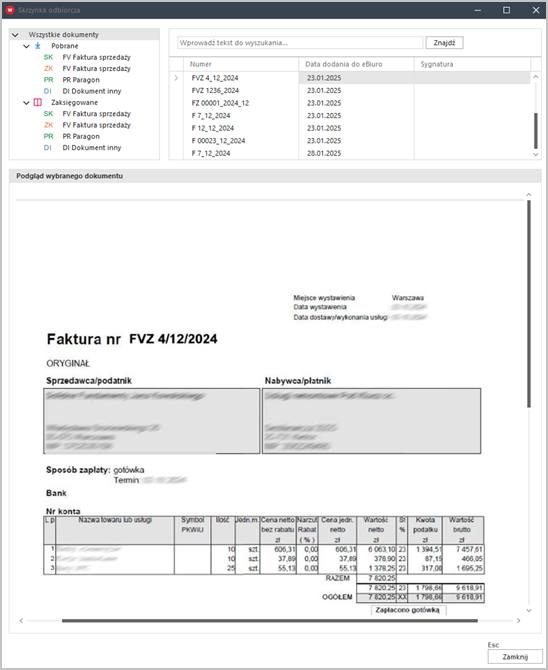Jak wygląda obieg dokumentów między Wapro Fakir a Wapro eBiuro?
Skrzynka odbiorcza (w kontekście księgowości) i Skrzynka nadawcza (w kontekście klienta) w Wapro eBiuro to ważne elementy systemu, które umożliwiają klientom przekazywanie dokumentów do biura rachunkowego lub działu księgowości i odwrotnie. Dzięki tej funkcjonalności, proces wymiany informacji staje się bardziej efektywny i zorganizowany.
Skrzynka nadawcza to dla klientów wygodne narzędzie do przesyłania dokumentów do biura rachunkowego lub działu księgowości. Użytkownicy mogą łatwo dodawać pliki w różnych formatach, takich jak PDF, JPG, JPEG, PNG, SVG, GIF oraz BMP. dodawanie dokumentów jest możliwe na dwa sposoby. Wystarczy kliknąć przycisk Dodaj lub skorzystać z funkcji przeciągnij i upuść.
Na podstawie przesłanych załączników, Wapro eBiuro automatycznie generuje proste dokumenty, co znacząco ułatwia zarządzanie dokumentacją i przyspiesza proces księgowania.
Do powstania dokumentu wymagany jest załącznik i numer dokumentu. Numerem dokumentu staje się nazwa przekazanego pliku.
Wprowadzone dokumenty podlegają edycji. Klient może zmodyfikować dane:
- numer dokumentu,
- typ dokumentu,
- uwagi,
- dane kontrahenta.
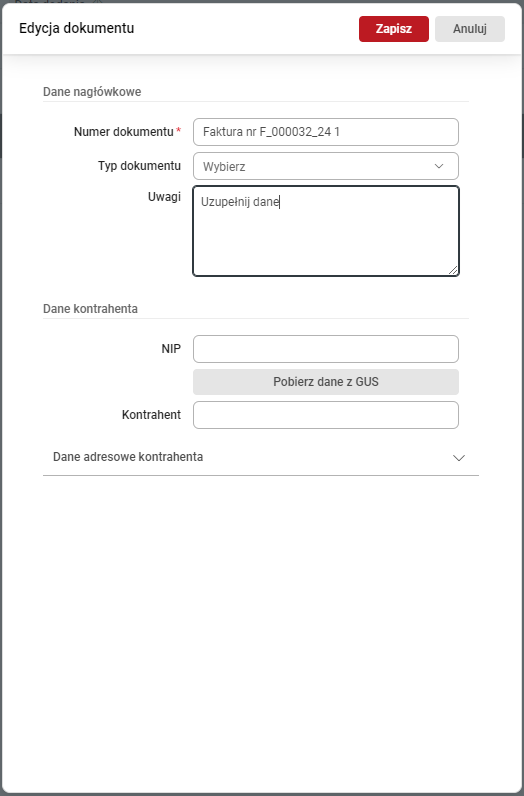
Po zweryfikowaniu poprawności danych, klient może przesłać dokumenty do księgowości. W tym celu powinien kliknąć przycisk Wyślij.
Każdy z dokumentów, który trafi do księgowości podlega analizie i na tej podstawie jest dalej procesowany. W przypadku występowania błędów, dokument zostaje opatrzony uwagami i wraca do klienta - opcja Wyślij do weryfikacji.
Jeżeli dokumenty są przygotowane prawidłowo, księgowość wysyła je do systemu Wapro Fakir, klikając przycisk Wyślij do ERP.
Dokumenty wysłane do systemu Wapro ERP oczekują na odebranie ich przez usługę Wapro Czynności automatycznych. Dokumenty te oznaczane są żółtą ikoną ERP.
Konfigurację oraz weryfikację działania usługi Czynności Automatycznych można wykonać z poziomu:
- aplikacji desktopowej Wapro Fakir, na zakładce Inne,
- systemu Windows, uruchamiając aplikację Wapro Czynności automatycznych .
Dokumenty, które nie zostały odebrane w Wapro Fakir przez Wapro Czynności automatyczne, można wycofać z wysyłki, np. w celu modyfikacji czy usunięcia, poprzez ich zaznaczenie i kliknięcie przycisku Anuluj wysyłkę do ERP.
Po odebraniu dokumentów przez Wapro Fakir, oznaczenie dokumentu w Wapro eBiuro zmieni się na niebieską ikonę ERP. Na tym etapie nie można już edytować dokumentu.
Gdy dokumenty trafią do Skrzynki odbiorczej, klient otrzyma odpowiednie powiadomienie z Wapro eBiuro, za pośrednictwem usługi Wapro Update. Powiadomienie to informuje o ty, że w skrzynce są dokumenty, które wymagają ręcznego zaksięgowania.

Aby zaksięgować dokument, należy uruchomić aplikację Wapro Fakir i przejść do widoku Dokumenty.
Dokumenty przesłane z Wapro eBiuro trafiają do Skrzynki odbiorczej, która jest dostępna w widoku Dokumenty | Skrzynka odbiorcza...

... lub w oknie wprowadzania dokumentu.
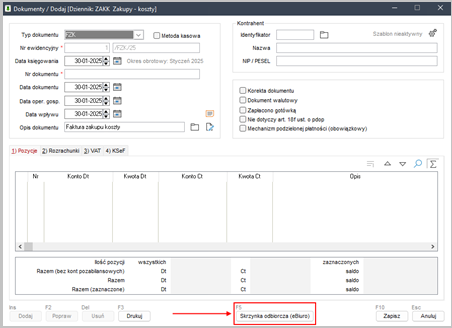
W oknie Skrzynki odbiorczej dostępne są:
- lista dokumentów do zaksięgowania w aplikacji Wapro Fakir,
- filtr dokumentów pobranych oraz zaksięgowanych w podziale na typy dokumentów. Typy dokumentów określa się w Wapro eBiuro w Skrzynce odbiorczej lub Skrzynce nadawczej,
- podgląd graficzny wybranego dokumentu.